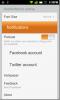Как загрузить / перевести iPhone 4S в режим DFU [Руководство]
 Обновление прошивки устройства, или режим DFU, как его стали называть, - это то, с чем большинство пользователей iDevice сталкиваются, по крайней мере, один раз с каждым устройством. Для тех из вас, у кого есть новый iPhone 4S, у вас уже установлена последняя версия iOS 5, так почему же вам может понадобиться загрузить ваше устройство в режиме DFU? Существует вероятность того, что ваша прошивка выйдет из строя, оставив ваше устройство застрявшим в цикле загрузки, или возможности вашего устройства вообще не загружаются. В режиме DFU вы можете принудительно вернуть устройство в чистое состояние через iTunes. Хотя это было так, на всякий случай подход, если вы планируете джейлбрейк iPhone 4S (который должен появиться в любое время), вы определенно потребуется загрузить ваше устройство в режиме DFU, так как большинство методов и программ для джейлбрейка требуют так. Подробнее о рисках и о том, как вы можете загрузить свой iPhone 4S в режиме DFU после перерыва!
Обновление прошивки устройства, или режим DFU, как его стали называть, - это то, с чем большинство пользователей iDevice сталкиваются, по крайней мере, один раз с каждым устройством. Для тех из вас, у кого есть новый iPhone 4S, у вас уже установлена последняя версия iOS 5, так почему же вам может понадобиться загрузить ваше устройство в режиме DFU? Существует вероятность того, что ваша прошивка выйдет из строя, оставив ваше устройство застрявшим в цикле загрузки, или возможности вашего устройства вообще не загружаются. В режиме DFU вы можете принудительно вернуть устройство в чистое состояние через iTunes. Хотя это было так, на всякий случай подход, если вы планируете джейлбрейк iPhone 4S (который должен появиться в любое время), вы определенно потребуется загрузить ваше устройство в режиме DFU, так как большинство методов и программ для джейлбрейка требуют так. Подробнее о рисках и о том, как вы можете загрузить свой iPhone 4S в режиме DFU после перерыва!
Поскольку iOS 5 продолжает развиваться, вы можете быть уверены, что будут обновлены прошивки. Иногда не все обновления удобны для устройств, и iOS 4 доказала это. Так что, если вы планируете обновить iOS 5 в будущем, вы можете захотеть вернуться к более ранней версии, и это довольно сложный бизнес. Существует огромная вероятность того, что вы не сможете сделать это, поэтому вы
буду приходится обходить обычным методом, требующим, чтобы ваше устройство находилось в режиме DFU.Загрузка устройства в режиме DFU не вредит программному обеспечению системы. На самом деле это довольно безопасно, и вы можете загрузить его и вернуться к своей ОС в кратчайшие сроки. Вам просто нужно выполнить полную перезагрузку, нажав и удерживая кнопки «Домой» и «Питание» в течение примерно 10 секунд. Итак, давайте загрузим ваш iPhone 4S в режиме DFU.
- Убедитесь, что USB-кабель подключен к iPhone 4S и iTunes работает. (Единственная причина, по которой у нас работает iTunes, заключается в том, что, как только устройство загрузится в DFU, iTunes предложит вам диалоговое окно.)
- Теперь выключите устройство, удерживая кнопку питания до Слайд для выключения появляется на экране. (Если вы подключили кабель после выключения устройства, оно включится снова.)
- С выключенным устройством. нажмите и удерживайте Сила Кнопка на 3 секунды.
- Не выпуская Сила нажмите кнопку Дом и удерживайте обе кнопки нажатыми еще 10 секунд.
- Выпустить Сила кнопку, но удерживайте кнопку Home нажатой еще 10 секунд.
- Устройство должно перейти в режим DFU примерно через 7 или 8 секунду, и iTunes отобразит подсказку, как показано ниже на скриншоте.
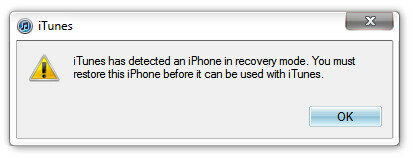
Черный и абсолютно пустой экран совершенно нормален; нет необходимости быть встревоженным. Это было все, что вам нужно, чтобы перевести ваш iPhone 4S в режим DFU. Однако следует отметить, что способ загрузки в DFU одинаков во всех версиях iPhone, iPod Touch и iPad.
Поиск
Недавние Посты
Цена и характеристики телефона Samsung Wave II Bada
В последнее время многое происходит с мобильными телефонами, поскол...
Подтверждено: Google Fixing Street View для Google Maps на Android
Официальная поддержка Google подтверждает, что приложение Google St...
Узнайте на ходу с официальным приложением HowStuffWorks для Android
Каждый раз, когда по телевидению выходит эпизод HowStuffWorks, я зн...